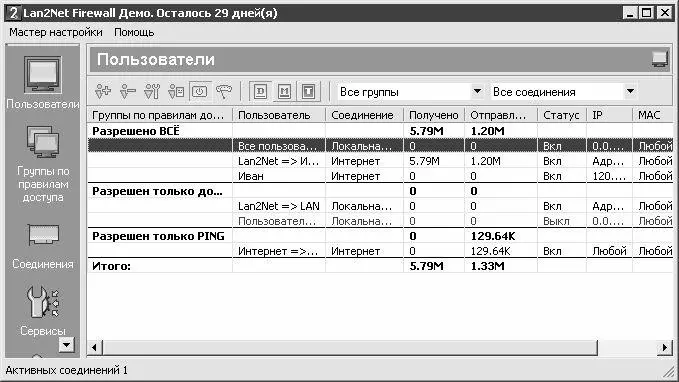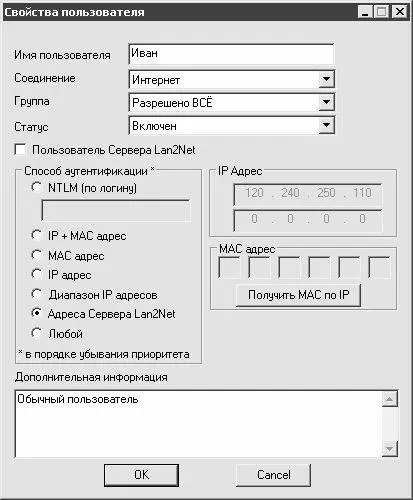Функциональные возможности программы позволяют решать следующие задачи:
♦ подключение локальной сети к Интернету;
♦ подсчет интернет-трафика в разрезе как отдельных пользователей, так и групп пользователей;
♦ тонкое распределение ресурсов пропускного канала между пользователями;
♦ ограничение доступа пользователей к тем или иным ресурсам;
♦ преобразование IP-адресов в URL;
♦ защита локальной сети от внешних атак и прочего внешнего проникновения (функции файрвола).
Программа Lan2Net состоит из трех основных составляющих: межсетевого экрана (предназначен для подсчета интернет-трафика), интерфейса администратора (с его помощью осуществляется управление работой пользователей, настройка параметров, и др.) и клиента пользователя (предназначен для просмотра интернет-трафика, выбранного пользователем). В этой книге мы подробно рассмотрим интерфейс администратора, поскольку это основной инструмент программы.
После завершения процесса установки программы потребуется перезагрузка компьютера, о чем будет выдано соответствующее информационное сообщение. После перезагрузки на экране появится интерфейс Мастера настройки программы, с помощью которого осуществляется предварительная настройка параметров работы. Мастер настройки автоматически появляется только один раз – после установки программы и перезагрузки компьютера. Однако при необходимости его впоследствии можно вызвать, воспользовавшись в интерфейсе администратора командой главного меню Мастер настройки► Запуск мастера.
ВНИМАНИЕ
При вызове Мастера настройки из интерфейса администратора будут удалены все имеющиеся настройки, а также станет недоступной статистика прошлых периодов.
Интерфейс администратора программы Lan2Net изображен на рис. 4.11.
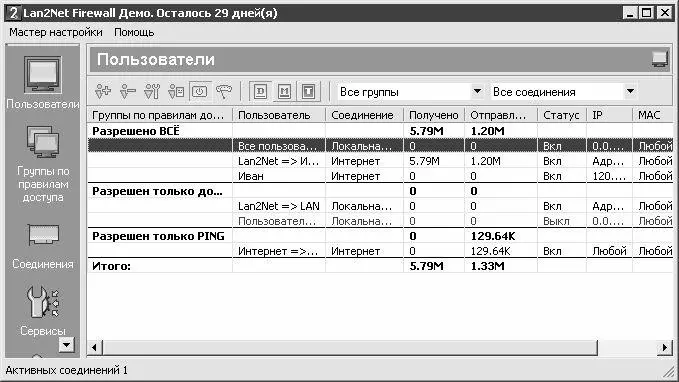
Рис. 4.11. Интерфейс администратора
Интерфейс администратора состоит из нескольких разделов, каждый из которых предназначен для определенного режима работы. Переход по разделам осуществляется с помощью соответствующих кнопок, расположенных в левой части интерфейса. Рассмотрим эти разделы подробнее.
В разделе Пользователи(этот раздел открыт на рис. 4.11) содержится перечень пользователей и групп пользователей, входящих в состав локальной сети. Для каждой позиции списка в соответствующих колонках показывается информация, по которой ее можно идентифицировать (имя пользователя, его статус, IP-адрес и др.). Кроме этого, здесь же для каждого пользователя либо группы пользователей показывается количество полученного и отправленного трафика (колонки Полученои Отправлено). При этом количество трафика может отображаться за день, за месяц и всего – требуемый режим устанавливается с помощью соответствующих кнопок инструментальной панели.
Для просмотра подробной статистики по какому-либо пользователю нужно выделить его в списке курсором и выполнить команду контекстного меню Статистикалибо нажать соответствующую кнопку инструментальной панели – в результате на экране откроется окно, которое показано на рис. 4.12.

Рис. 4.12. Статистика пользователя
В данном окне для выбранного пользователя показывается количество входящего и исходящего трафика за текущий день, за текущий месяц и всего. Правее показывается лимит (квота) исходящего и входящего трафика для данного пользователя на текущий день, на текущий месяц и всего. Очевидно, что с помощью данного механизма очень удобно контролировать входящий и исходящий интернет-трафик по каждому пользователю. В этом же окне можно с помощью соответствующей кнопки выполнять подключение либо отключение пользователя.
Для добавления в список нового пользователя нужно, находясь в списке пользователей, нажать правую кнопку мыши и выполнить команду контекстного меню Добавить; также для этого можно воспользоваться соответствующей кнопкой инструментальной панели. В результате выполнения любого из этих действия на экране откроется окно, изображенное на рис. 4.13.
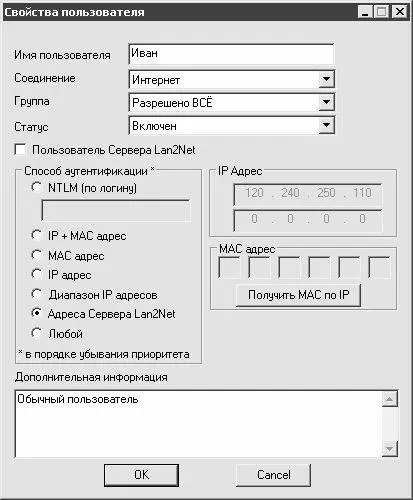
Рис. 4.13. Добавление пользователя
Читать дальше
Конец ознакомительного отрывка
Купить книгу